如何解决蓝牙耳机在Win10电脑连接无声及无法通话的问题?
在使用Win10电脑连接蓝牙耳机时,我们可能会遇到无声或者无法通话的问题。出现这种情况可能是由于蓝牙驱动问题、系统设置错误或者耳机本身的故障所致。为了解决这些问题,我们可以尝试重新安装蓝牙驱动、调整系统设置或者尝试连接其他蓝牙设备进行测试。通过这些方法,我们有望解决蓝牙耳机在Win10电脑连接时出现的各种问题。
蓝牙耳机也能连接台式电脑用,不会还有人不知道吧!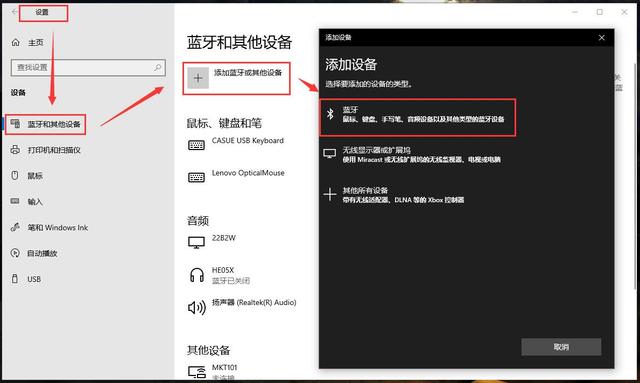
当然,前提条件是台式电脑支持蓝牙功能,且没有损坏,即可进入【Windows设置】→【设备】→【蓝牙和其他设备】,添加蓝牙耳机设备。但如果台式电脑没有蓝牙模块,那就需要搭配1个USB蓝牙适配器,才能实现蓝牙连接。
对比有线耳机,基于无线蓝牙连接设计的蓝牙耳机,没有线缆的束缚,而且体积小巧又便携,用起来超级方便!不过,有些小伙伴们在用蓝牙耳机的时候会遇到一些问题,比如Win10电脑连接蓝牙耳机后,没有声音输出,或者不能语音通话,这到底是怎么回事呢?
下面简单几步教大家排查并解决问题,快收藏哦!
一、电脑配对蓝牙耳机显示已连接,但没有声音,怎么办?1、确认蓝牙耳机电量充足,且未设置成低音量或静音状态,或者在其他设备上测试蓝牙耳机是否正常工作;
2、打开【音频设置】,确认已将蓝牙耳机设置为默认音频输出设备;
3、打开【设备管理器】,安装或更新蓝牙驱动程序,避免出现驱动不兼容的问题;
4、删除现有的连接记录,然后开机重启电脑,再连接配对蓝牙耳机。
二、连接蓝牙耳机后,有声音输出,但不能语音通话,怎么办?1、配对蓝牙耳机后,确认连接状态为“已连接语音、音乐”;
2、鼠标左键点击右下角【小喇叭】,点击右上方有个【小箭头】,手动切换【*** Hands-Free AG Audio】设备,即可启用语音通话功能;
这里要提醒大家的是,蓝牙耳机连接Win10电脑后,你会发现有两个耳机设备,分别是:【*** Stereo 】立体声设备,支持音频播放功能;【*** Hands-Free AG Audio】免提设备,支持语音通话功能。
由于Win10系统不支持自动切换Stereo和Hands-Free模式,且通常默认使用【*** Stereo 】立体声设备,所以当你的电脑连接蓝牙耳机时,需要将播放设备手动切换至【*** hands-free AG Audio】免提设备,才能进行语音通话。
好了,本篇分享就到这里了,如果大家对于蓝牙耳机连接台式电脑应用还有其他疑问,可以在评论区留言,小优看到后会一一回复!
